¿Te ha sucedido que has sacado una foto ideal pero luego te has dado cuenta que el fondo no era lo que esperabas? Tranquilo, vamos a explicarte cómo cambiar color fondo Photoshop, no necesitas ser un experto para que tus fotografías tengan ese toque único.
Sacar una fotografía es congelar un instante para siempre. Bueno, puede ser que hoy, para siempre sea mucho tiempo, pero la verdad es que, captas ese instante en el que la realidad se detiene en un cuadro exacto. Pero lo más mágico, es que puedes alterar ese momento modificando detalles que realcen lo que te interesa, cómo cambiar el color del fondo en Photoshop.
Algo tan cotidiano cómo tomar una fotografía congela a la persona u objeto, del otro lado del lente, para siempre. Se capta ese instante, que queda atrapado en un cuadro, ese micro segundo que fue y nunca más será igual. Y tú, tienes la capacidad de alterar ese momento único e irrepetible, cambiarlo de tono, cambiarlo de espacio, cambiar color fondo Photoshop, etc.

Vector de Diseño creado por stories - www.freepik.es
¿Qué es y cómo cambiar el color de fondo en Photoshop?
Si bien seguro has escuchado hablar de este programa, ¿ sabes realmente todas las posibilidades que tiene disponible? Desde cambiar el color de fondo en Photoshop hasta editar la expresión de alguien en una fotografía. La magia del mundo digital y la posibilidad de modificar la realidad está al alcance de tu mano con este programa.
Al principio puede resultarte bastante complicado, la verdad es que con práctica todo va mejorando. Pero, dentro de las opciones de edición de fotografía profesional, es el más elegido del mercado y hace años que es el producto estrella del paquete de opciones que brinda Adobe.
Entre las opciones que te brindan este programa, cómo cambiar el color de fondo en Photoshop, también podrás:
- Agregarles filtro a tus fotos. Si sabemos que esto es algo que puedes hacer desde tu móvil, pero podemos asegurarte que el resultado final y las opciones no son las mismas.
- Efectos especiales: Podrás modificar la luz e iluminación y crear efectos únicos.
- Textura: Esta opción podrás aplicarla en toda la imagen o en sectores. El programa te permite seleccionar solo algunas partes. ¿Quieres ponerle piel de cocodrilo a alguien y cambiar el color de fondo en Photoshop para que parezca agua? Aquí podrás.
- Agregar ilustraciones en 3D: Dependiendo de la versión esta opción está disponible ¿Te imaginas lo que puedes hacer con ella?
La lista de posibilidades es infinita. Puedes crear un mundo nuevo a partir de una imagen. Hay muchísimos tutoriales en Internet que te permitirán ir aprendiendo a utilizar esta herramienta de opciones inacabables. Al principio, puede que el resultado no sea el que más te guste, pero cómo con todo, la práctica hace al maestro. Pero ahora, a lo simple, vamos a enseñarte cómo usar la opción “cambiar color de fondo en Photoshop”.
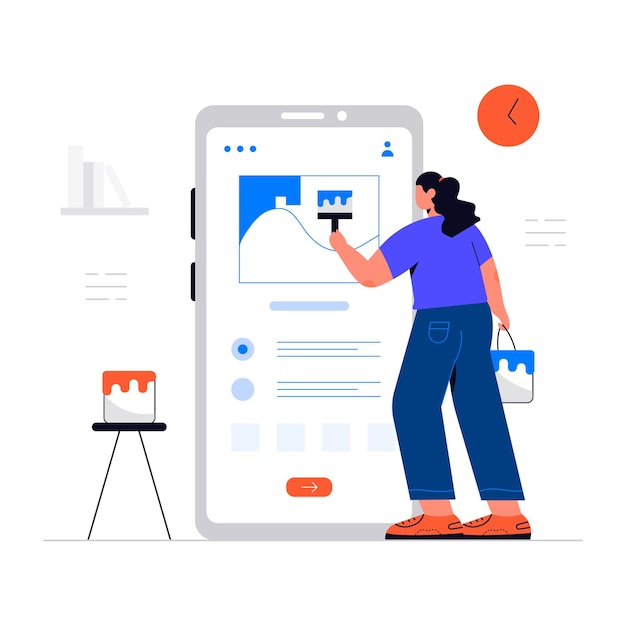
Vector de Personas creado por jcomp - www.freepik.es
Empieza a descubrir los beneficios de Photoshop
Antes de empezar, este programa te permite preparar tu espacio de trabajo. Algo no menor, es que te podrás cambiar el color del fondo en Photoshop, es decir, el color del fondo del programa. Esto puede servirte para no confundirte con la imagen que vas a trabajar. Parece algo sin importancia, pero te podemos asegurar que, si trabajarás con detalles en fondos oscuros, luego de unas horas estarás feliz de contar con esta opción.
¿Cómo harás esto? Puedes ir al menú de la configuración y luego a la sección Interfaz. Verás que, en Apariencia, te aparecerán cuatro cuadros con color. Allí debes ir a Modo de pantalla estándar y cambiar el color de fondo eb Photoshop hasta encontrar el que más te guste. Vas a ir viendo los cambios en el programa a medida que lo vayas haciendo.
También, podrás hacerlo desde el mismo espacio de trabajo sin necesidad de ingresar en configuración. Sólo tendrás que hacer clic derecho en el panel y te aparecerán opciones para cambiar el color de fondo en Photoshop.
Si al finalizar estas modificaciones, te das cuenta que no te gusta o sirve el resultado final. Puedes reestablecer esta acción de cambiar el fondo de color en Photoshop, volviendo a ingresar a configuraciones y elegir, en Modo de pantalla estándar la opción Por defecto. Listo, los valores volverán a los preestablecidos por la plataforma.
Cómo te dijimos, si bien parece algo sin mucha importancia, te podemos asegurar que será una herramienta que utilizarás y mucho, dependiendo de la imagen que tengas que editar y el nivel de detalle de la misma. Claro que también dependerá si tienes que modificar algún elemento cerca de los bordes. En fin, cambiar el fondo de color en Photoshop va a serte una opción muy útil.

¿Puedo cambiar el color de fondo de una imagen en Photoshop?
Ahora vamos a lo importante. Tienes una foto en la que has salido genial, pero el fondo es ¡un verdadero desastre! No te preocupes, no sólo puedes cambiar el color de fondo en Photoshop, sino que puedes cambiar la imagen de fondo completa. Si, cómo oíste, hasta podrás hacer un montaje en el que parezca que estás en el medio de una playa paradisíaca.
Primero que nada, debes saber que, con este programa, cómo con muchos otros de diseño, trabajarás en capas. Cada parte de la fotografía se convertirá en una. Bien, sabiendo esto, vamos a enseñarte cómo puedes cambiar el color de fondo en Photoshop. ¿Estás listo? Toma nota, aquí vamos.

Vector de Negocios creado por vectorjuice - www.freepik.es
¿Cómo cambiar el color del fondo de una foto con Photoshop?
¿Ya tienes lista tu fotografía en el programa? Perfecto, manos a la obra. Vamos a enseñarte dos formas de cómo cambiar el color de fondo en Photoshop. ¿Estás listo? Toma nota, vamos a empezar a editar juntos tu imagen.
Haz clic sobre la opción Selección rápida y selecciona la imagen que se encuentra en primer plano. Esa que quieres que se mantenga en la edición. Tienes que arrastrar el cursor hasta que la imagen quede rodeada por una línea punteada.
Si seleccionaste más de lo que querías o te tomó una opción que no necesitas, ve al signo que es similar al que estabas usando, pero con un signo menos. Úsalo para borrar lo que no te sirve. Ya estás más cerca de saber cómo cambiar el color de fondo en Photoshop.
Para que los bordes no te dejen en evidencia, debes utilizar la opción Perfeccionar borde y luego en Radio Inteligente. Esto te ayudará a suavizar los límites seleccionados para que se mezclen con el nuevo fondo que tendrás al cambiar el color de fondo en Photoshop.
A continuación, presiona en el fondo con el botón derecho del mouse y elige la opción Selección inversa y luego ve a Capa en la parte superior de la pantalla. En su menú desplegable, haz clic sobre Nueva capa de relleno y elige la opción de color sólido, para cambiar el color de fondo en Photoshop.
Finalmente, en donde está el color, selecciona el que quieras que tome el fondo y listo. Ya sabes cómo cambiar el color de fondo en Photoshop.
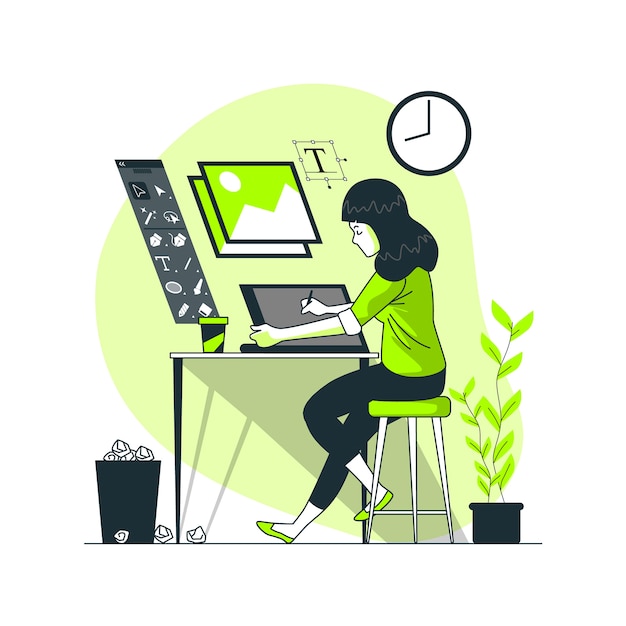
Vector de Arte creado por stories - www.freepik.es
¿Cómo cambiar la imagen de fondo de tu foto?
Ya aprendiste cómo cambiar el color de fondo de una imagen en Photoshop. Ahora te enseñaremos a cambiar la imagen de fondo por un nuevo paisaje o escenario. Será una opción ideal si quieres hacer un fotomontaje para publicidad o si simplemente quieres engañar algunos sobre tu último destino de vacaciones.
Los primeros pasos serán muy similares a los que usaste para cambiar el color de fondo con Photoshop. Tendrás que seleccionar y aplicar la máscara. Si quieres hacer una nueva, puedes dirigirte en el panel derecho, a la opción Papel cebolla y utilizar una transparencia media. Luego con Seleccionar, irás tomando las partes de la imagen que quieres utilizar.
Una vez que la tengas seleccionadas, tildarás la opción En negro del panel derecho. Aprovecha este momento para corregir la foto. Un buen tip es que uses la Descontaminación de colores para suavizar los bordes y que quede un efecto más realista. Ten en cuenta que estos pasos también puedes hacerlos para cambiar de color de fondo en Photoshop. Finalmente, cuando estés conforme con la imagen, envíala a una nueva máscara de capa.
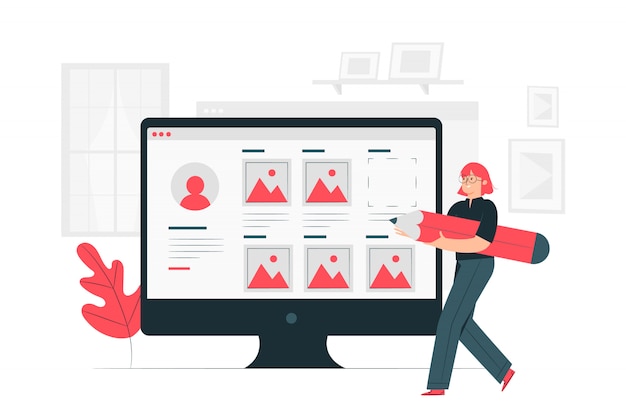
Vector de Diseño creado por stories - www.freepik.es
Y ahora, a elegir el fondo de tu foto
Te toca elegir el nuevo fondo de tu foto. En este caso no vas a cambiar el color de fondo en Photoshop, sino que elegirás una imagen nueva. Lo que harás será crear una nueva capa que irá por detrás de la principal que estuviste editando.
A continuación, coloca un rectángulo blanco sobre toda la imagen de fondo. Quedara cómo la opción de cambiar color de fondo Photoshop. Ahora, bájale la opacidad. De a poco irás volviendo a ver la imagen de fondo. Sigue bajándola, hasta que tu fondo haya quedado cómo deseas. Si quieres, antes de este paso, puedes aplicarle un efecto de desenfoque. Hay varias opciones para elegir.
Y ¡Listo! Ya tienes tu foto con nuevo fondo ¿Has visto lo fácil que es? Si no te ha quedado perfecto, no te preocupes. Con práctica conseguirás acabados más perfectos. Llegará un punto que lograrás que tu fotomontaje parezca de verdad real. Lo importante es que ahora ya sabes cómo cambiar el color de fondo de una imagen en Photoshop, o directamente, cambiar la imagen completa.
Resalta eso único que tiene tu producto con esta guía gratuita de fotoproducto desde tu casa.
Comienza a practicar
Vamos, que lo que hoy te parece un curso de chino básico, luego lo irás incorporando y te sorprenderás de lo fácil y rápido que podrás editar tus imágenes. Mirarás hacia tras y no podrás entender cómo te pudo haber costado cambiar de color el fondo de una foto Photoshop.
Si, es verdad que, hoy en día encontrarás muchas opciones para celulares que te permitirán modificar tus imágenes. Serán mucho más ágiles, eso es seguro. Pero, también podemos asegurarte que, si tienes el tiempo para sentarte y trabajar con calma, los acabados de acciones tan simples cómo cambiar el fondo de color en Photoshop, se verán mucho más profesionales.
No solo porque el programa es inmensamente mejor y tendrá muchas más opciones, sino por algo tan simple como la pantalla. Tu móvil, puede ser de última generación, pero su pantalla es mucho más pequeña que la de tu monitor. En este, no te perderás ningún detalle. Si no nos crees, haz la prueba de cambiar el color de fondo en Photoshop y luego en una app de tu móvil y compruébalo tu mismo.
Empieza a incursionar en el mundo de Photoshop y prueba la infinidad de posibilidad que podrás hacer. Cambiar el color de fondo de Photoshop, solo será un pequeño paso.
